基礎知識0から、AIに自分用メモを書かせる時代へ適応してみた(mcp-obsidian)
この記事は、Zen van Reil氏のYoutube動画 Let Claude Automate Your Obsidian Notes: Second Brain AI Agent (MCP)の内容を日本語に翻訳し、現在のバージョンに修正・置き換えたものです。
できること
- デスクトップ版のClaudeがObsidianを使用して、アプリのメモを直接作成・編集する
- 通信料などを除き、特にClaudeなどへの料金は発生しません。
技術スタック・環境
- ネットに繋がるMacを触れればOK
- 使用するのは、
- shell
- Python
- 管理ツールの互換性に、uv
- Git
- Obsidianやmarkdown
- Claude
- mcp
- だけど全部分からなくても大丈夫!
- 0から始めましょう!
所要時間
- およそ15分程度
- 細かな技術理解などの時間は含めていません。
いざ、AIメモ書き環境作らん!
環境整備
Claude Desktop導入
から、ダウンロードしてください。

Googleログインなどで登録できます。ユーザネームを書き込んで、Claudeデビューしましょう。
Free Planでも実行できますので、好きなプランを選んでください。
git導入(brew)
から、コマンドを実行しましょう。

⌘+ShiftでTerminalと入力し、ターミナルアプリを開いてください。
ターミナルが開いたら、以下のコマンドを貼り付けてエンター(実行)してください。
brew install git
※ インストールには時間がかかることがあります。
インストールが完了したら、パスを通して、gitコマンドを認識してもらいましょう。
echo 'export PATH="/usr/local/bin:$PATH"' >> ~/.zshrc
source ~/.zshrc
brewのgitを使用できているか、確認します。
git -v
git version 2.49.0などと表示されていれば成功です。バージョンの数字は異なる可能性がありますが、概ね問題ありません。
詳細は、こちらのページ(外部)などに詳しいです。
uv導入
から、コマンドを実行していきます。
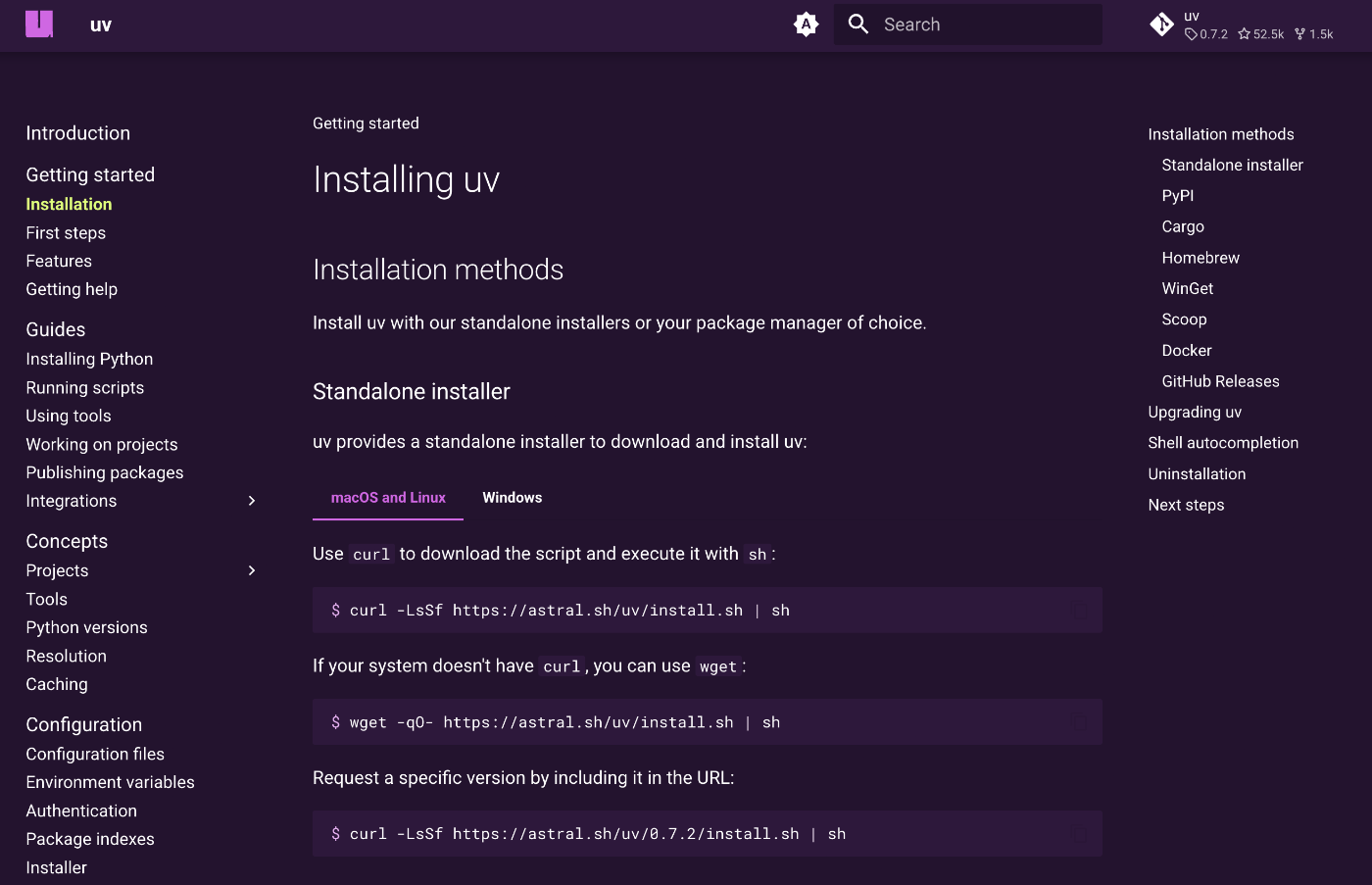
公式サイトの指示通り、以下のシェルコマンドを実行しましょう。ただし、今回は権限エラー防止の為に、sudoで実行しています。お詳しい方は公式サイトで確認の上、お好みのスクリプトを実行してください。
sudo curl -LsSf https://astral.sh/uv/install.sh | sh
インストールできたら、uvコマンドが認識されているか、確認します。
which uv
エラーになる場合、ターミナルを一度閉じてから、もう一度開いてみてください。
それでもエラーの場合、Claudeに聞いてみてください。
Obsidian導入
から、ダウンロードしてください。

Obsidianは、Vaultという単位でメモ帳(メモ帳の本のような単位で、中に書き込むページを足していく)を作成します。Vaultの場所(パス)などに関しては、一旦自由に作成してください。
mcp-obsidian導入
ClaudeにObsidianを操作させるために必要なMCPサーバを用意します。
ターミナルで任意のディレクトリを作成・移動し、リポジトリを取得します。

例えば、以下の手順が分かりやすいです。
cd ~
git clone https://github.com/MarkusPfundstein/mcp-obsidian.git
リポジトリをローカルに取得(クローン)できているか、確認します。
ls
実行結果として、mcp-obsidianが表示されていれば、成功です。
参考のGitHubレポジトリ:
MCP環境を整備する
Obsidian側
プラグインの有効化
Obsidianを開き、設定を開きます。⌘,で確実に開きます。
ペイン(画面)の中で、オプションの枠に、コミュニティプラグイン(Community plugins)があります。選択して、Restricted modeをoffにするため、Turn on community pluginsを押します。
Local REST APIプラグイン導入
コミュニティプラグインの検索画面に、rest apiと入力してください。すると、Local REST APIという名前のコミュニティプラグインが見つけられますので、インストール(Install)して有効化(Enable)しましょう。全てボタン操作で完了します。
REST APIキーの取得
プラグインを有効化できたら、Optionsボタンが見つかります。このボタンをクリックし、API キーを一時的に保管しておきましょう。
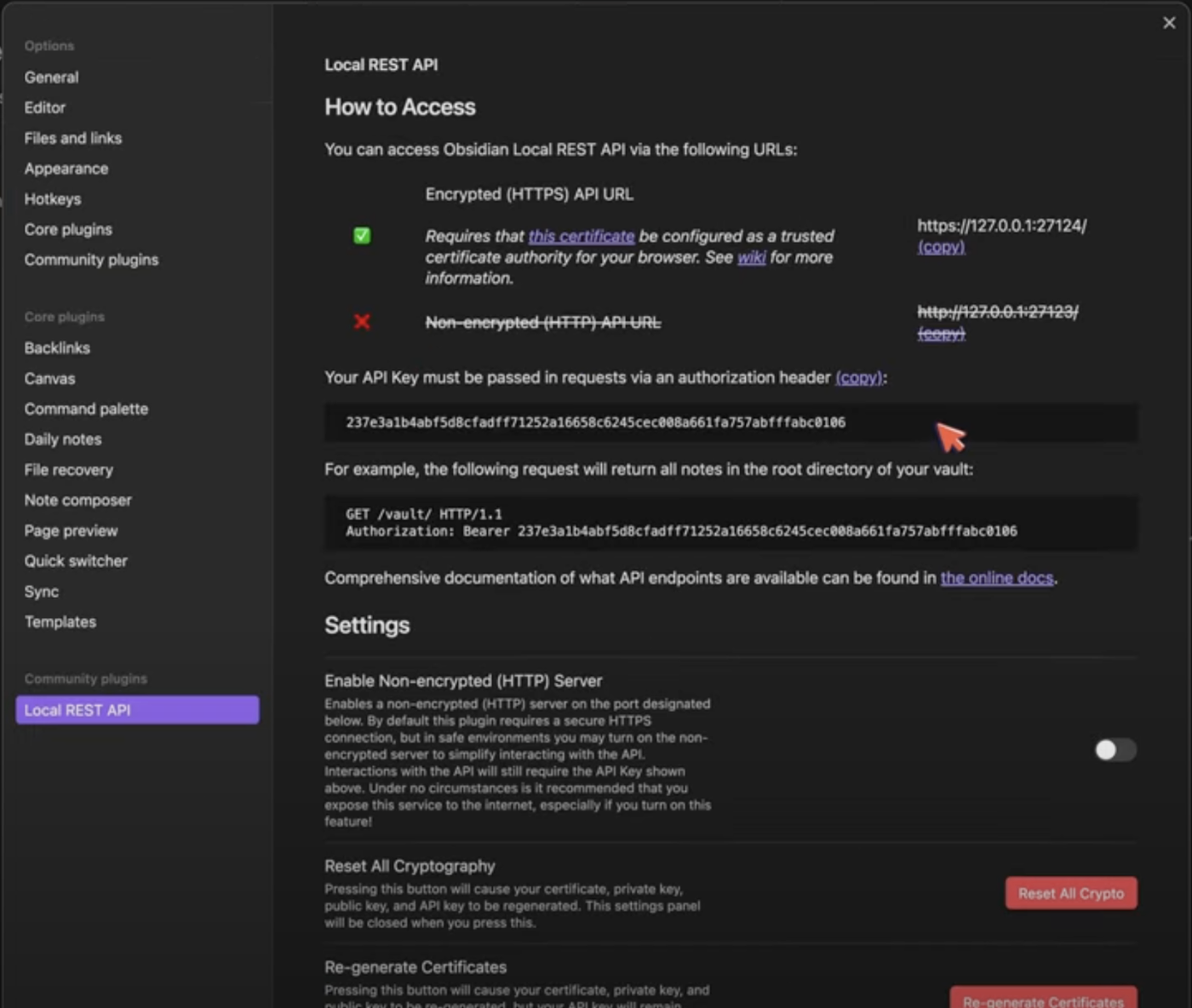
※ 動画内でも述べられていますが、ローカルREST APIなので、インターネット経由などで他の端末がアクセスすることはできません。そのため、APIキーの漏洩によるセキュリティインシデント発生リスクはありません。
MCPサーバ側
REST APIキーの設定
ターミナルで、クローンしてきたリポジトリmcp-obsidianに移動します。
cd ~/mcp-obsidian
ここで、リポジトリの場所を取得しておいてください。
pwd
この値は、後で使用しますので、保管しておいてください。
リポジトリ内で、.envという名前のファイルを作成・編集します。
vi .env
上のコマンドを実行し、新しく画面が出てきます。英数に切り替えて、iを押し、以下の形式で保管したAPIキーを設定してください: OBSIDIAN_API_KEY={あなたのLocal REST APIキー}
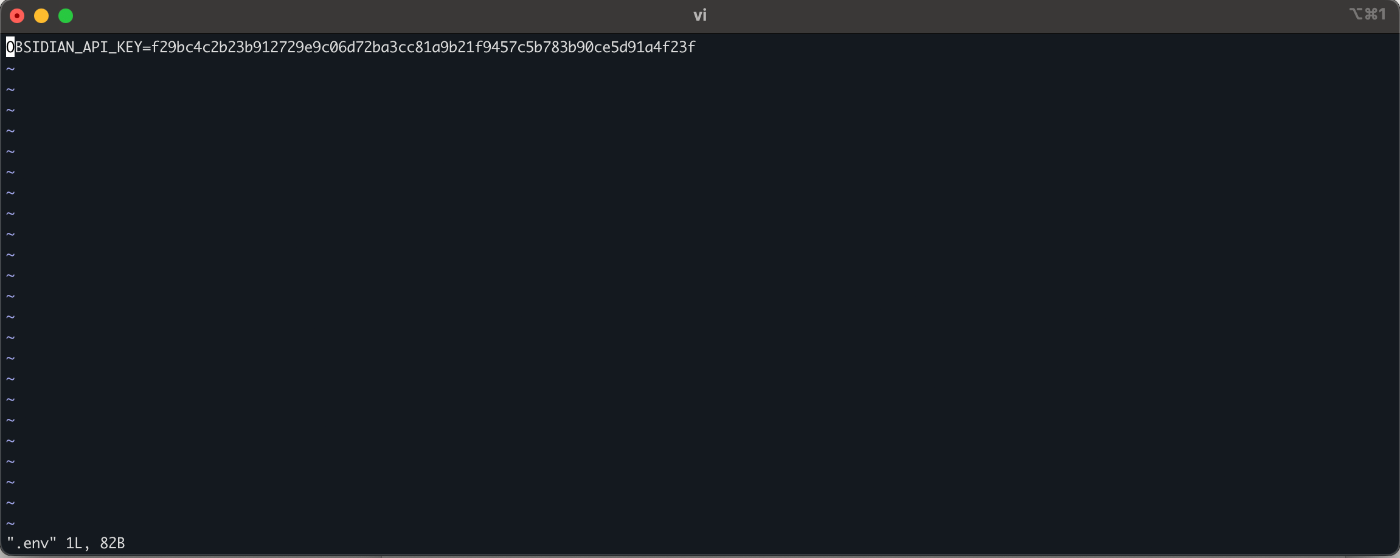
つまり、次のようなファイル内容が保管されているべきです。
OBSIDIAN_API_KEY=7b3e9f2a1d0c8e5f4a9b2d1c8f7e3a0b9d6c4e1f7b3e9f2a1d0c8e5f4a9b2d1c8f7e3a0b9d6c4e1f
書き終わったら、:wqを押して、エンターしましょう。
APIキー設定の確認
以下のコマンドを実行して、.envファイルがあるか確認してください。
ls -a
表示例:
. .env .gitignore MCP-Obsidian pyproject.toml src .. .git LICENSE openapi.yaml README.md uv.lock
Claude Desktop側
コンフィグの編集
Claude(Desktop)アプリを開きます。⌘,などで、設定を開きましょう。
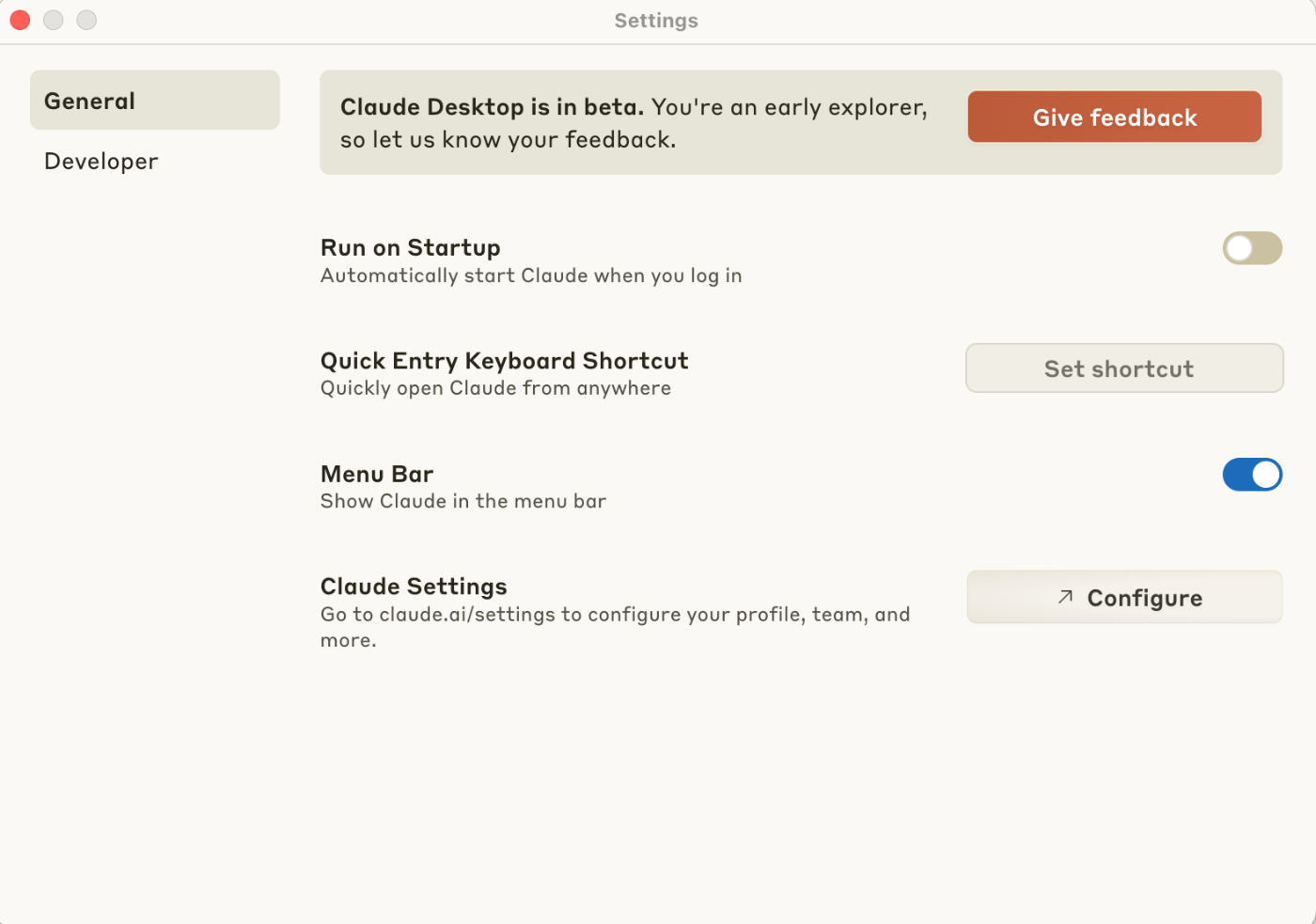
Claudeアプリには、Developerメニューがありますので、選択しましょう。
出てきた画面で、Edit Configというボタンがあるので、押します。
すると、Finderでclaude_desktop_config.jsonというファイルが選択された状態で表示されています。TextEditやVSCodeなど、好みのエディターでこのファイルを開いて、編集を開始しましょう。
以下の内容でファイルを作成します。①〜③を各自で埋めてください。
なお、以下は他にMCPサーバを利用していない前提で案内しています。
{
"mcpServers": {
"mcp-obsidian": {
"command": "①",
"args": [
"mcp-obsidian"
],
"env": {
"OBSIDIAN_API_KEY": "②",
"OBSIDIAN_HOST": "③"
}
}
}
}
①〜③の取得・設定方法について
- ターミナルで、
which uvxを実行したときに出てくるパスです。 - 先ほど取得したLocal REST APIのキーです。
- 上で取得済みの、
pwdコマンドの実行結果です。
編集が終わったら、保存して、Claudeアプリを一度終了しましょう。
再度起動して、Claudeデスクトップの画面を確認します。
MCPサーバの追加を確認
この記事の発行当時、以下のような画面で、mcp-obsidianというMCPサーバの追加を確認できます。
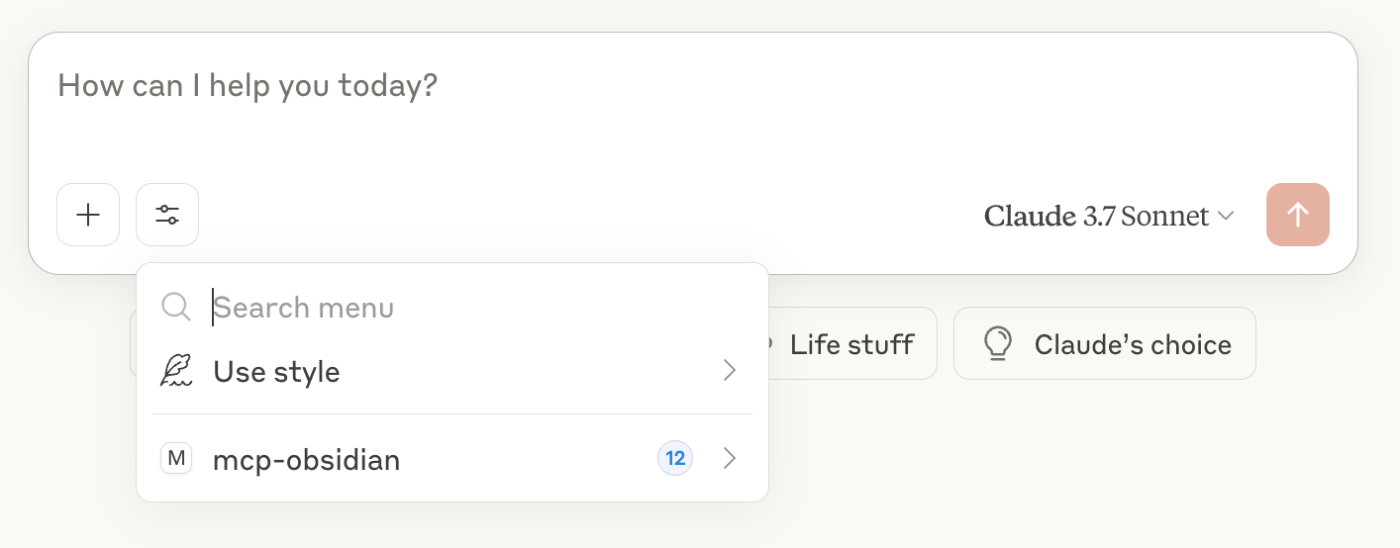
これがうまく表示されていない場合、上の手順を確認したあと、Obsidianなどのアプリを再起動したり、Claudeに聞いてみたりしましょう。
今日からClaudeにメモを書かせよう
セットアップができたら、Claudeデスクトップでチャットを開始しましょう。試しに、Reactの学習教材を作成します。チャットを行い、以下の記事を作成してもらいます。
- Reactの環境整備
- Propsについての記事
- Stateについての記事
「Obsidian」という単語を含めていると、ほぼ確実にClaudeがObsidianで作業をしてくれます。
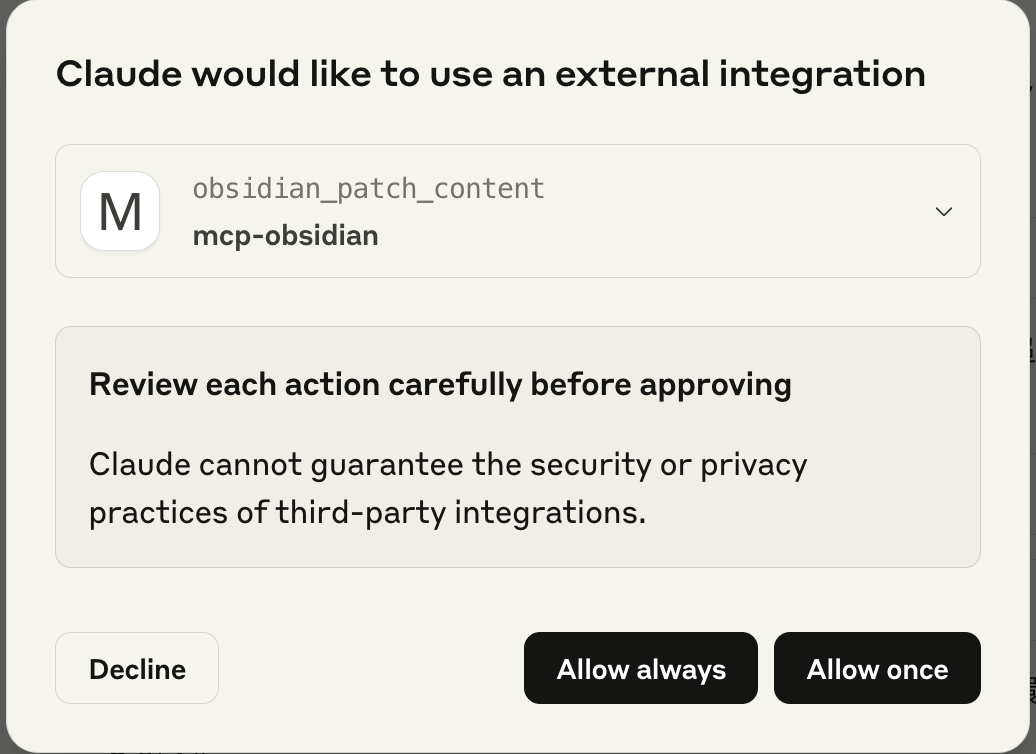
実行中、ClaudeがObsidianへの作業を行おうとすると、許可を求めてきます。
「Allow Once」または「Allow Always」などを選択して、Obsidianへの作業を自動化しましょう。
Claudeに指示するObsidianの使い方として、以下の基本的な作業が分かりやすいです。
- メモの作成
- リンクの作成・整理
- フォルダ構成・整理
- ...
特に、詳細は他の方の記事などに委ねますが、Obsidian特有の検索のしやすさなどもあり、フォルダ構成やリンク、リンクバックが丁寧であると、知識体系の整理においてとても効率的です。ぜひClaudeを活用して、学習速度を上げていきましょう!
この後は、実際にご自身でClaudeを動かすことで、その便利さを試してみてください。
クリーンアップ
この記事のセットアップが不要になった場合、以下の手順で削除できます。
uv削除
ターミナルを開きます。
uv cache clean
rm -r "$(uv python dir)"
rm -r "$(uv tool dir)"
上を実行したあと、以下を実行してください。
rm ~/.local/bin/uv ~/.local/bin/uvx
参考リンク:
デスクトップアプリ削除
Macの通常の方法で、Claude Desktop、Obsidianを削除できます。
ObsidianのVaultに作成・選択したフォルダがあれば、そちらも消しておきましょう。
git管理について
gitのアンインストールは非推奨となるので、紹介はしません。
その代わり、アップデート方法を紹介します。
アップデート
以下を実行してください。
brew upgrade git
Discussion